
提供開始スケジュール、デモ口座開設の方法やMT5ログイン方法を解説します。
\今なら口座開設&本人確認完了で20,000円のボーナス/
GemForexのMT5提供スケジュール
GemForexのMT5は以下のスケジュールで提供開始予定です。| 日時 | 内容 |
|---|---|
| 2021/8/16 | デモ口座においてMT5提供開始 |
| 未定 | リアル口座のMT5提供開始 |
執筆時時点(2021年8月16日)でMT5がデモ口座において利用開始になります。
他ブローカーにおいてもまだまだMT4利用者が圧倒的に多いので、突然移行という事ではなくまずMT5をデモ口座でテストしておこうという趣旨ですね。
例えば海外FXで定番のXM TradingはMT5口座を提供していますが、まだ利用されていない方はひとまずデモ口座でお試しましょう。
GemForexでMT5を使う時の注意点
MT4→MT5で一見バージョンが上がって便利になると思いがちですが、デメリットもあります。
MT4のEAやインジケーターは使用不可
MT4で利用していたEAやインジケーターは利用できないので、MT5用の物を探す必要があります。
中にはMT4用のものでもMT5で利用できる事があります。
一括決済の定番、MT4スピード注文はMT5でも利用できるのでひとまず一括決済についてでは心配ありません。
MT5でも一目均衡表や移動平均線、ボリンジャーバンド、MACDやRSI等のメジャーなものは標準で用意されているのでそれ以外に必要なものがあれば事前に調査しておきましょう。
UIが変わる


PC用/スマホ用問わず多少のUI変更があります。
例えばMT4では「自動売買」という名前のボタンがMT5では「アルゴリズム取引」という名称に変更されています。
ボタンの順番も新規注文ボタンと逆転していたり、間のアイコンボタンも無くなっています。
このように細かいところを含めると多くのUI変更があるので事前にデモ口座で操作をして慣れておきましょう。
GemForexのMT5デモ口座開設方法
GemForexはデモ口座だけであれば名前とメールアドレスだけで利用ができます。面倒な本人確認、銀行口座登録等は一切不要です。
簡単3ステップ!GemForexのデモ口座開設
それでは実際に口座登録して行きましょう。
-
Step.1GemForexのデモ口座開設ページへアクセス
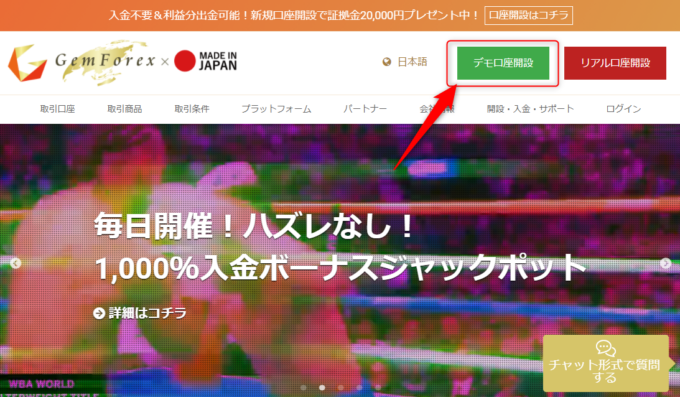
GemForex公式サイト GemForex公式サイトにアクセスし、デモ口座開設ボタンをクリックします。
-
Step.2名前とメールアドレスを入力する
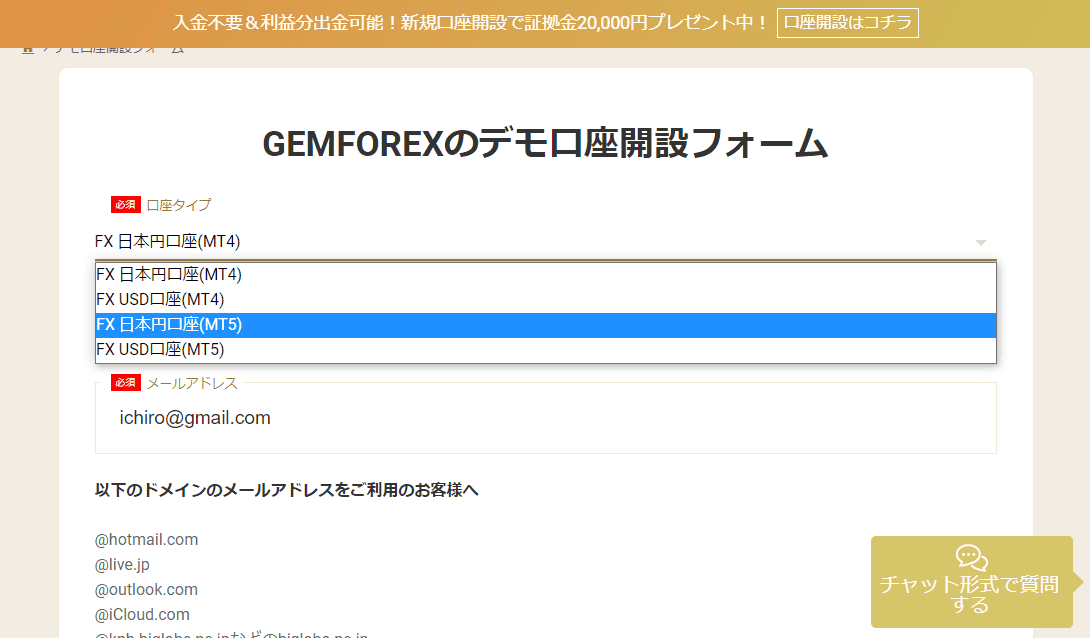
アカウントタイプを選択し、名前とメールアドレスを入力 - 口座タイプを選択
- 名前の入力
- メールアドレスの入力
デモ口座開設フォームに進んだら以上の3点を設定します。
特に口座タイプはデフォルトではMT4が選択されているので、必ずMT5に変更しましょう。
-
Step.3メール確認

GemForexデモ口座開設完了メール 数分で入力したメールアドレス宛にでも口座開設完了のメールが送付されます。
- 口座番号
- パスワード
- サーバー
MT5接続に必要な情報が記載されています。
これで口座開設が完了しました。
\今なら口座開設&本人確認完了で20,000円のボーナス/
MT5に接続する
最後にMT5でデモ口座にログインしてみましょう。
パソコン、スマホそれぞれで開設します。
パソコン
まだMT5をパソコンにインストールしていない方はMT5公式サイトよりダウンロード、インストールしてください。
左上のファイル > デモ口座を開くをクリックします。
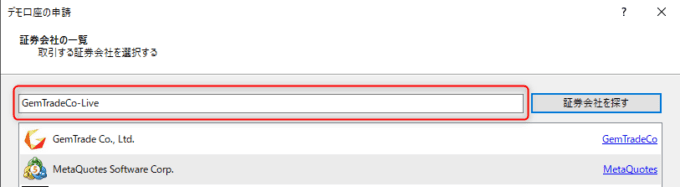
メールに記載されていたサーバーの情報を入力欄に入力し、証券会社を探すボタンをクリックします。
画像のようにGemTrade CO., Ltd.と表示されるので、選択して次へ進みます。
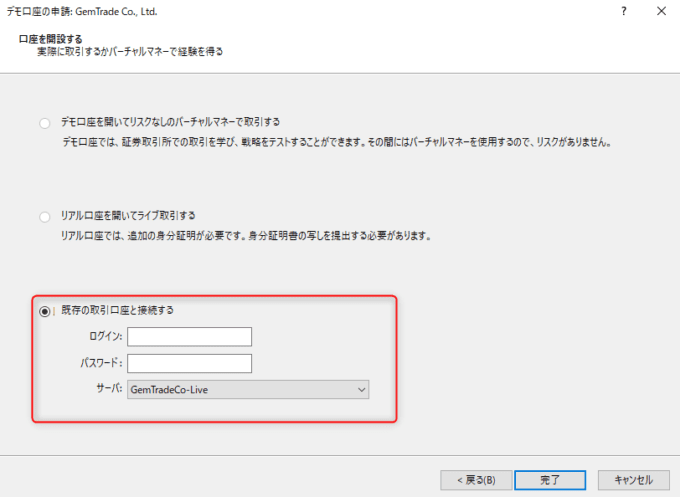
一番下の「既存の取引口座と接続する」を選択し、メールに記載されていた口座番号(ログインID)とパスワードを入力し完了ボタンをクリックします。
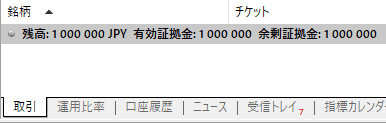
無事ログインに成功すると、取引タブの残高が100万円(ドル口座の場合はドル)に設定されます。
スマートフォン
基本的にiOS/Android共通です、まだインストールされていない方は下記よりインストールしてください。
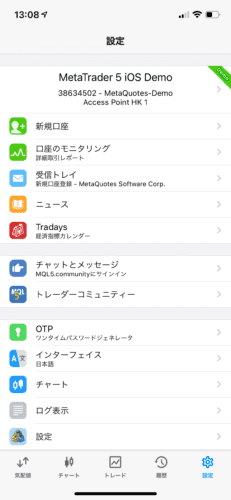
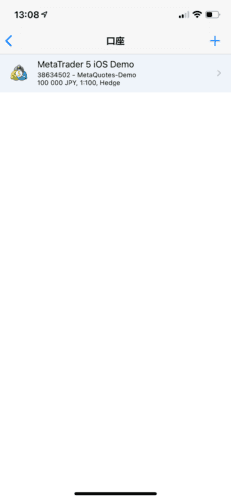
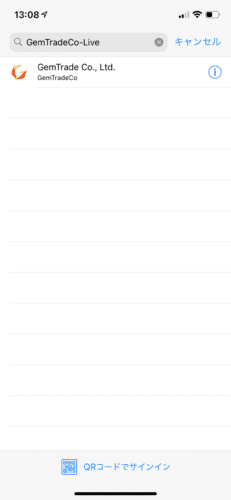
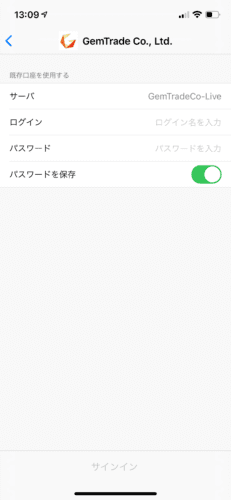
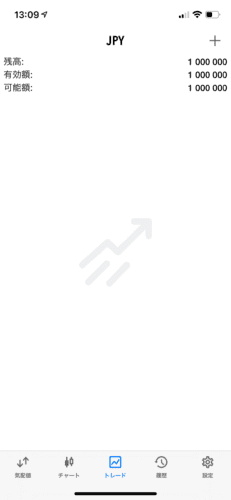
スマートフォンでは一括決済等の便利な外部ソフトウェアが使えませんが、リアルタイムに値動きが確認できるので一度必ずログインを試しておきましょう。
GemForexリアル口座はボーナス付!
今回はデモ口座の開設手順を記載しましたが、GemForexはリアル口座を開設して本人確認するだけでなんと20,000円のボーナスが貰えます。
デモ口座と違い、ボーナスを元にトレードし得た利益は出金可能!
まだリアル口座のMT5提供は始まっていませんが、MT4であれば即座に20,000円分ボーナスを受け取れるのでぜひチャレンジしてみてください!
GemForexリアル口座の詳細、口座の登録方法は「【2021年最新版】GemForex口座開設をわかりやすく解説!ボーナス受け取りまでサポート!」で詳しく解説しています。
\今なら口座開設&本人確認完了で20,000円のボーナス/
GemForex MT5のまとめ
待ち望まれていたMT5口座の提供がGemForexでついに開始となりました。
執筆時時点ではまだデモ口座だけですが、早ければ数日~数週間程度でリアル口座の提供も始まると思います。
MT4からMT5の移行期、これからもMT5はどんどん便利になっていくと思われます。
ここでしっかりとMT5の使い方等をマスターしておきましょう!
\今なら口座開設&本人確認完了で20,000円のボーナス/


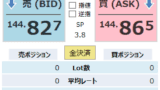





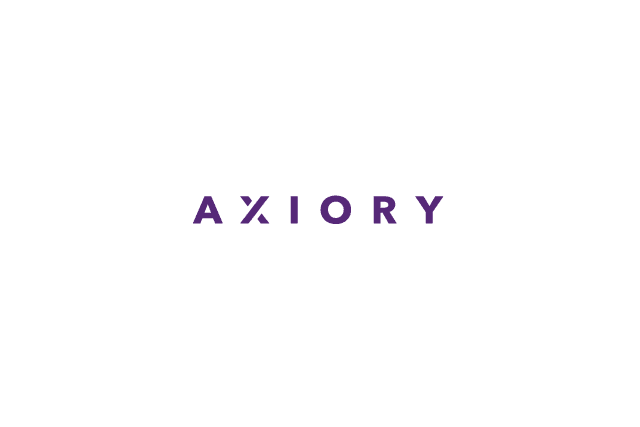
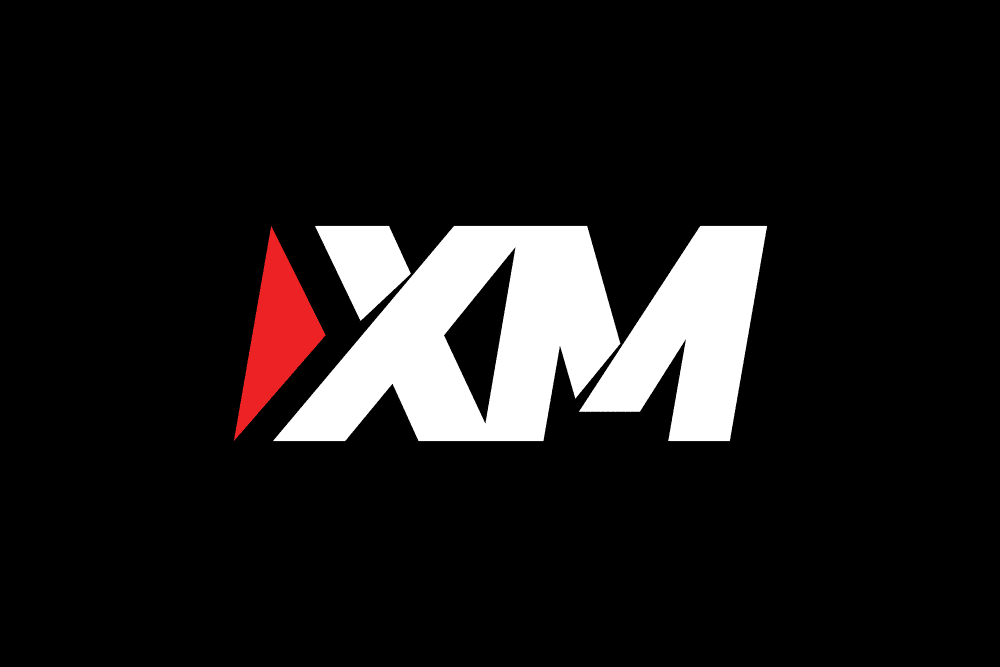
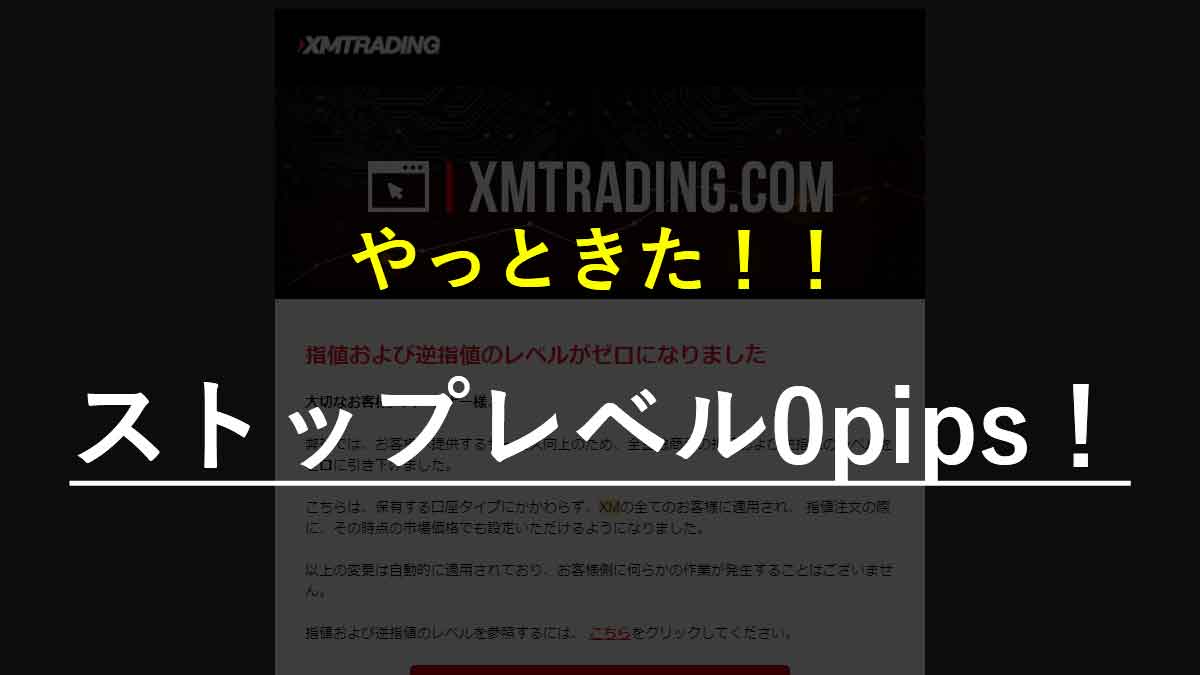
コメント